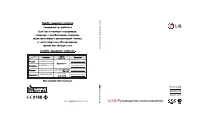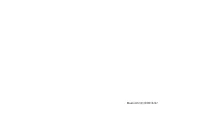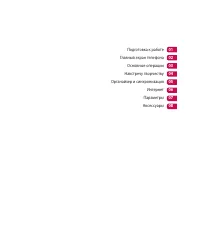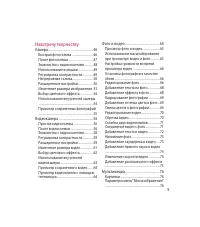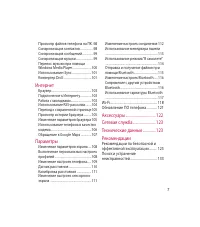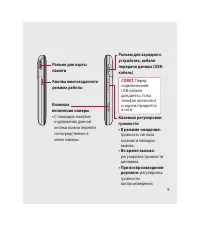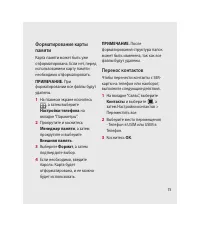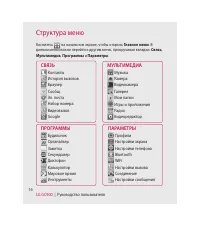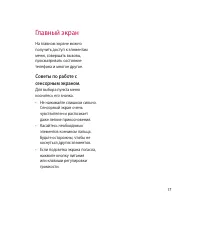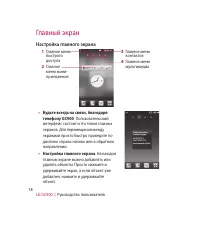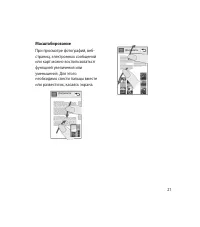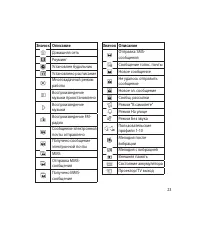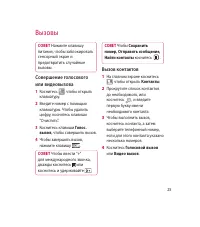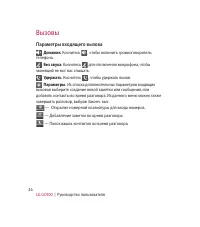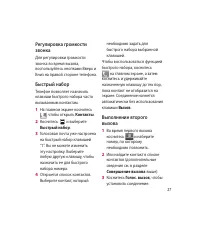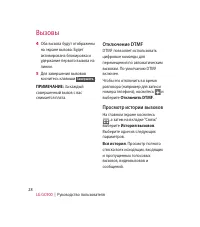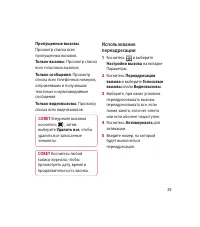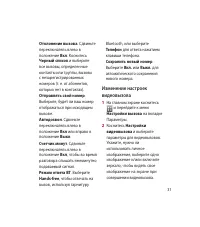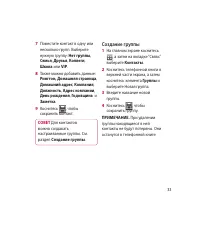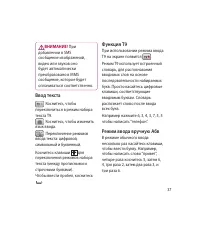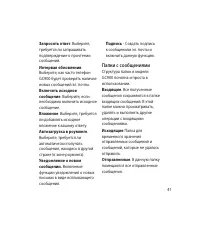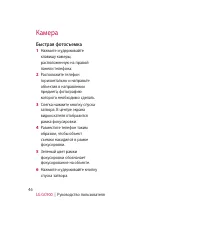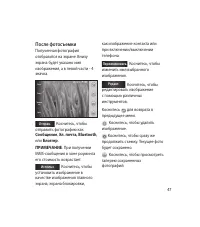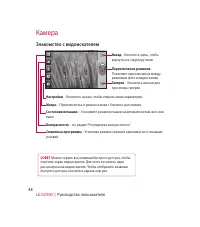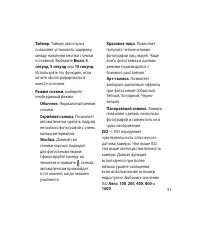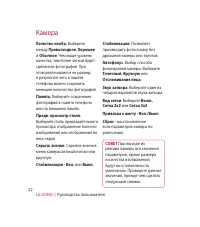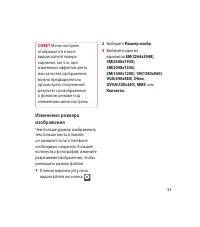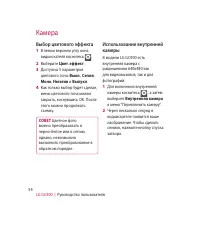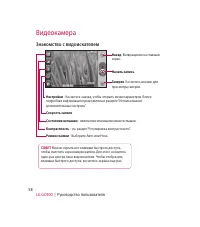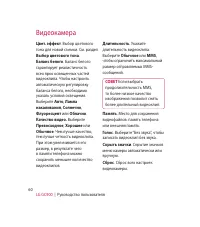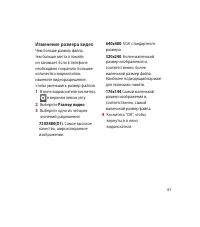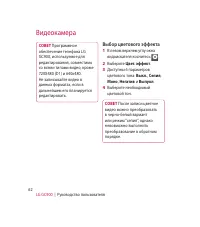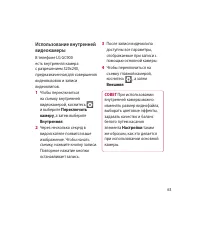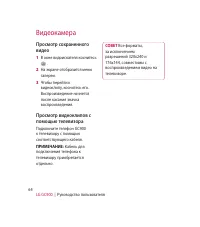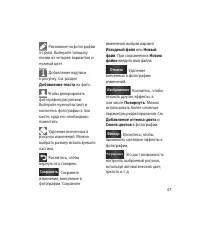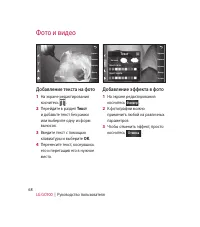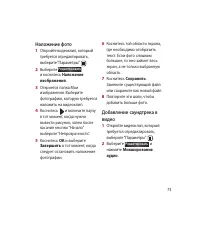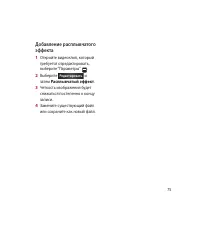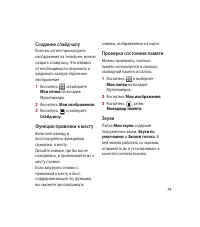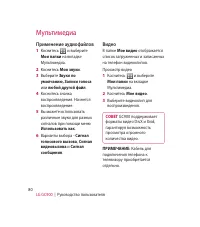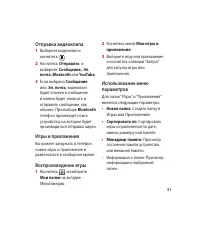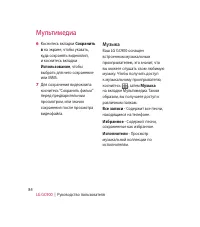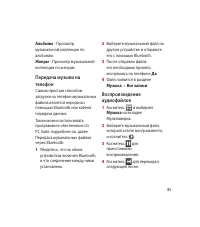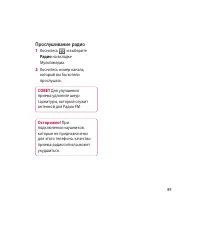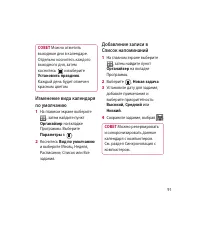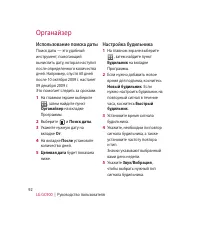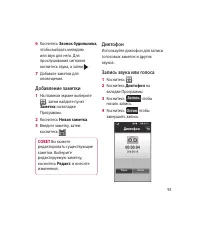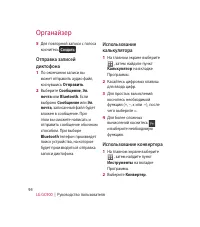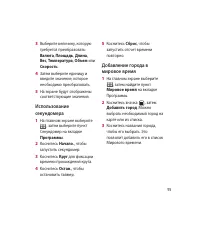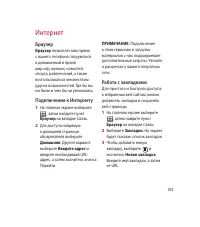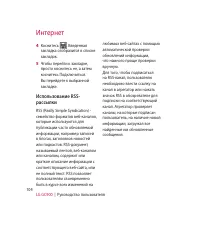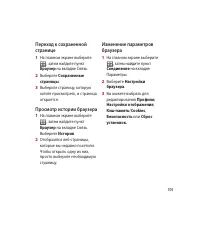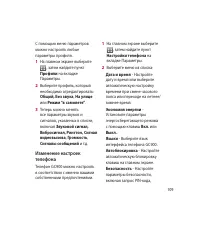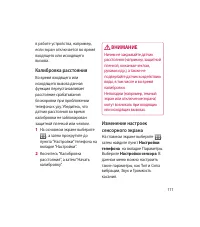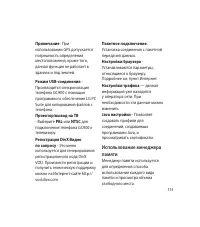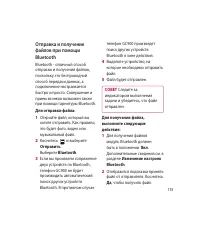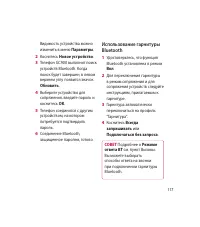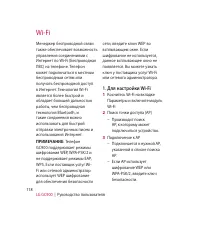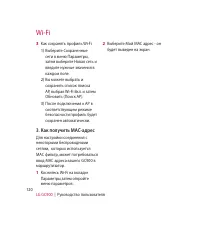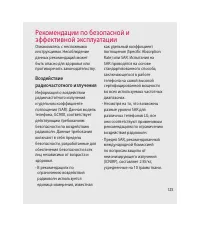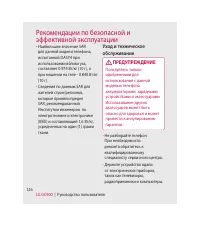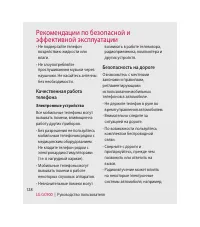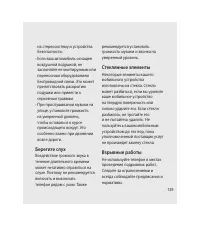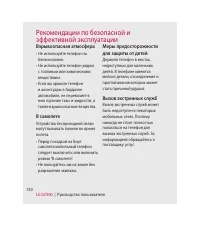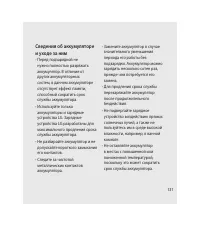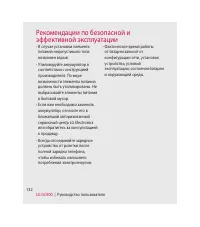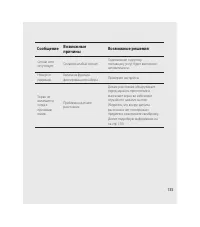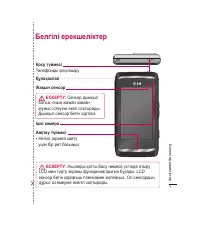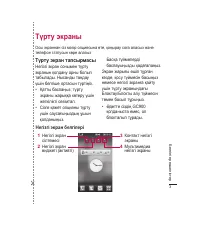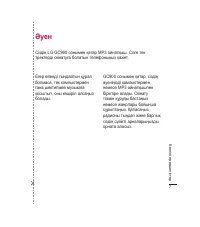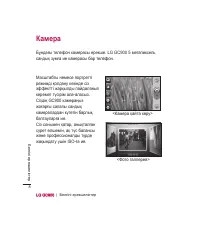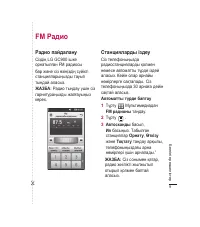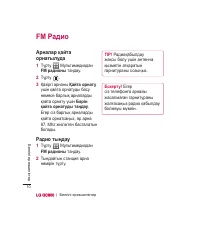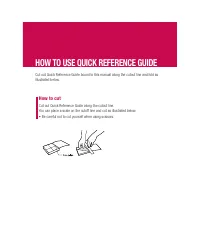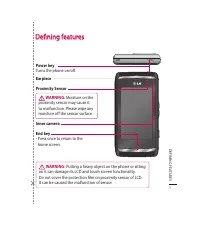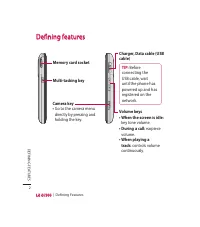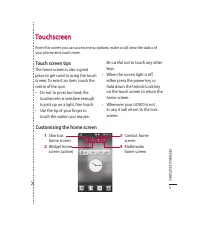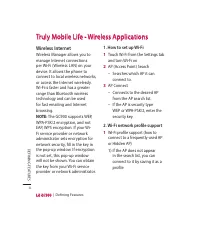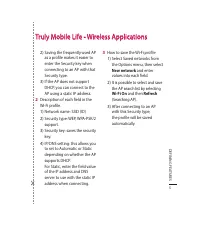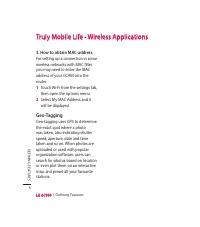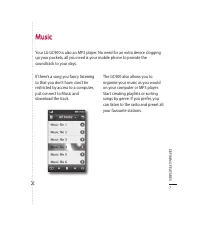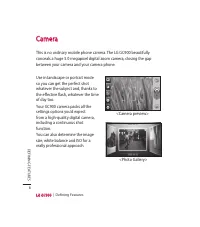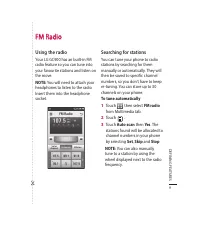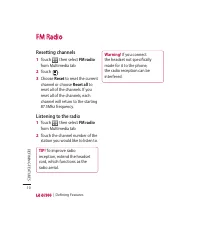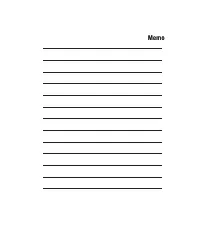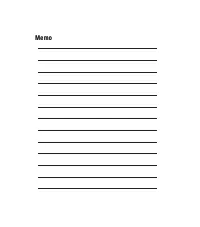Страница 3 - Руководство пользователя
GC900 GC900 Руководство пользователя Настоящее руководство может частично не соответствовать телефону. Это зависит от установленного на нем программного обеспечения и вашего оператора услуг мобильной связи.
Страница 6 - Содержание; Подготовка к работе
4 LG GC900 | Руководство пользователя Содержание Подготовка к работе Знакомство с телефоном .................... 8Устройство телефона .......................... 10Установка SIM-карты и аккумулятора.......................................... 11Зарядка аккумулятора телефона .. 13Карта памяти..............
Страница 7 - Навстречу творчеству
5 Навстречу творчеству Камера ....................................................... 46 Быстрая фотосъемка .............................46После фотосъемки ..................................47Знакомство с видоискателем .............48Использование вспышки .....................49Регулировка контрастн...
Страница 8 - Органайзер и синхронизация
6 LG GC900 | Руководство пользователя Содержание Отправка фотографии ...........................77Использование изображения ...........77Печать изображений ..............................78Перемещение и копирование изображения ..............................................78Создание слайд-шоу ..........
Страница 10 - Знакомство с телефоном; Клавиша питания; Включение и выключение телефона.; Клавиша “Завершить”; • Нажмите один раз, чтобы; Внутренняя камера
8 LG GC900 | Руководство пользователя Знакомство с телефоном ВНИМАНИЕ! Не кладите на телефон тяжелые предметы и не садитесь на него. Это может привести к повреждению ЖК-дисплея и сенсорной панели. Не накрывайте защитную пленку датчика света ЖК-дисплея. Это может стать причиной неправильной работы да...
Страница 11 - Перед; • При воспроизведении; регулировка
9 Разъем для зарядного устройства, кабеля передачи данных (USB-кабель) СОВЕТ. Перед подключением USB-кабеля дождитесь, пока телефон включится и зарегистрируется в сети. Клавиши регулировки громкости• В режиме ожидания: громкость сигнала касания и мелодии вызова. • Во время вызова: регулировка громко...
Страница 12 - Устройство; Аккумулятор
10 LG GC900 | Руководство пользователя Устройство телефона Крышка отсекаx для батареи Аккумулятор Гнездо SIM-карты Вспышка Объектив камеры ПРЕДУПРЕЖДЕНИЕ! Попадание влаги на датчик света может привести к его повреждению. Удалите всю влагу с поверхности датчика.
Страница 13 - Снимите крышку отсека; Не; Установите SIM-карту
11 Установка SIM - карты и аккумулятора 1 Снимите крышку отсека аккумулятора Сдвиньте вниз крышку отсека для батареи. 2 Извлеките аккумулятор Извлеките батарею. ВНИМАНИЕ. Не извлекайте аккумулятор, когда телефон включен, так как это может привести к повреждению телефона. 3 Установите SIM-карту Встав...
Страница 14 - Установка; Вставьте аккумулятор
12 LG GC900 | Руководство пользователя Установка SIM - карты и аккумулятора 4 Вставьте аккумулятор Вставьте верхнюю часть аккумулятора в верхнюю часть отсека для аккумулятора. Убедитесь, что контакты аккумулятора совпадают с контактами телефона. Нажмите нижнюю часть аккумулятора, чтобы установить ег...
Страница 15 - Зарядка аккумулятора телефона; ПРИМЕЧАНИЕ
13 Зарядка аккумулятора телефона Помните о том, что после замены батареи ее необходимо полностью зарядить.Возьмите штекер адаптера стрелкой вверх, как показано на рисунке, и вставьте его в разъем универсального адаптера с правой стороны телефона до щелчка.Используйте только оригинальное зарядное уст...
Страница 16 - Карта; Установка карты памяти; Карта памяти
14 LG GC900 | Руководство пользователя Карта памяти Установка карты памяти Объем памяти телефона можно увеличить с помощью карты памяти. Данная модель телефона GC900 поддерживает карты памяти объемом до 32 Гб. ПРИМЕЧАНИЕ: Карта памяти приобретается отдельно.Вставьте карту памяти в разъем, чтобы она ...
Страница 17 - Перенос контактов
15 Форматирование карты памяти Карта памяти может быть уже отформатирована. Если нет, перед использованием карту памяти необходимо отформатировать. ПРИМЕЧАНИЕ. При форматировании все файлы будут удалены. На главном экране коснитесь , а затем выберите Настройки телефона на вкладке “Параметры”.Прокрут...
Страница 18 - Структура; Главное меню; Связь; ПАРАМЕТРЫ
16 LG GC900 | Руководство пользователя Структура меню Коснитесь на начальном экране, чтобы открыть Главное меню . В данном меню можно перейти к другим меню, прокручивая вкладки: Связь , Мультимедиа , Программы и Параметры . ПАРАМЕТРЫ Профили Настройки зкрана Настройки телефона Bluetooth WiFi Настрой...
Страница 19 - Главный экран
17 Главный экран На главном экране можно получить доступ к элементам меню, совершать вызовы, просматривать состояние телефона и многое другое. Советы по работе с сенсорным экраном. Для выбора пункта меню коснитесь его значка. Не нажимайте слишком сильно. Сенсорный экран очень чувствителен и распозна...
Страница 20 - Настройка главного экрана
18 LG GC900 | Руководство пользователя Настройка главного экрана Главное меню контактовГлавное меню мультимедиа 3 4 Главное меню быстрого доступаГлавное меню мини-приложения 1 2 Будьте всегда на связи, благодаря телефону GC900 . Пользовательский интерфейс состоит и 4-х типов главных экранов. Для пер...
Страница 21 - Клавиши быстрого доступа; Сообщения; Коснитесь меню; Редактировать избранное
19 Клавиши быстрого доступа Клавиши быстрого доступа, расположенные на главном экране, обеспечивают быстрый и удобный доступ к наиболее часто используемым функциям. Коснитесь для активации панели набора номера, чтобы совершить вызов. Введите номер с помощью клавиатуры и коснитесь Голос. вызов . Чтоб...
Страница 22 - Сенсорный экран; Запуск приложений; Прокрутка
20 LG GC900 | Руководство пользователя Главный экран Сенсорный экран Кнопки на сенсорном экране телефона GC900 постоянно меняются в зависимости от выбранного задания. Запуск приложений Чтобы запустить приложение, просто коснитесь его значка. Радио FM Установить как канал Громкость Прослушать с помощ...
Страница 23 - Масштабирование
21 Масштабирование При просмотре фотографий, веб-страниц, электронных сообщений или карт можно воспользоваться функцией увеличения или уменьшения. Для этого необходимо свести пальцы вместе или развести их, касаясь экрана. Документы Документы
Страница 24 - LG; Просмотр строки состояния; Значок Описание
22 LG GC900 | Руководство пользователя Просмотр строки состояния В строке состояния расположены разные значки отображения уровня сигнала, новых сообщений и уровня заряда аккумулятора, а также индикаторы активности функции Bluetooth и соединения для передачи данных.Ниже приведена таблица, содержащая ...
Страница 26 - Многозадачный; . В данном меню можно; СОВЕТ; Слегка нажмите
24 LG GC900 | Руководство пользователя Главный экран Использование многозадачного режима Нажмите и удерживайте клавишу многозадачности , чтобы открыть меню Многозадачный режим . В данном меню можно просмотреть запущенные приложения и получить к ним доступ с помощью одного прикосновения. СОВЕТ Слегка...
Страница 27 - Вызовы; Вызов контактов; Контакты
25 Вызовы СОВЕТ Нажмите клавишу питания, чтобы заблокировать сенсорный экран и предотвратить случайные вызовы. Совершение голосового или видеовызова 1 Коснитесь , чтобы открыть клавиатуру. 2 Введите номер с помощью клавиатуры. Чтобы удалить цифру, коснитесь клавиши “Очистить”. 3 Коснитесь клавиши Го...
Страница 28 - Параметры входящего вызова; Динамик
26 LG GC900 | Руководство пользователя Вызовы Параметры входящего вызова Динамик . Коснитесь , чтобы включить громкоговоритель телефона. Без звука . Коснитесь для отключения микрофона, чтобы звонящий не мог вас слышать. Удержать . Коснитесь , чтобы удержать вызов. Параметры. Из списка дополнительных...
Страница 29 - Быстрый набор; Совершение вызова
27 Регулировка громкости звонка Для регулировки громкости звонка во время вызова, воспользуйтесь кнопками Вверх и Вниз на правой стороне телефона. Быстрый набор Телефон позволяет назначить клавиши быстрого набора часто вызываемым контактам. На главном экране коснитесь , чтобы открыть Контакты . Косн...
Страница 30 - Отключение DTMF; Отключить DTMF; Просмотр истории вызовов; История вызовов
28 LG GC900 | Руководство пользователя Вызовы Оба вызова будут отображены на экране вызова. Будет активирована блокировка и удержание первого вызова на линии.Для завершения вызовов коснитесь клавиши Завершить . ПРИМЕЧАНИЕ: За каждый совершенный вызов с вас снимается плата. 4 5 Отключение DTMF DTMF п...
Страница 34 - Поиск контакта
32 LG GC900 | Руководство пользователя Контакты Поиск контакта Поиск контактов можно выполнить двумя способами: На начальном экране На главном экране коснитесь , чтобы открыть Контакты . Коснитесь и введите имя контакта с помощью клавиатуры. Коснитесь Видеовызов или Голос. вызов или используйте клав...
Страница 35 - Создание группы
33 Поместите контакт в одну или несколько групп. Выберите нужную группу: Нет группы , Семья , Друзья , Коллеги , Школа или VIP . Также можно добавить данные: Рингтон, Домашняя страница , Домашний адрес , Компания , Должность , Адрес компании , День рождения , Годовщина и Заметка . Коснитесь , чтобы ...
Страница 37 - Просмотр информации
35 Просмотр информации Коснитесь Контакты на вкладке Связь, выберите и коснитесь Информация . С помощью этого меню можно просматривать следующие сведения: Номера сервиса , Собственные номера , Информация о памяти (доступная память) и Моя визитная карточка . СОВЕТ Чтобы добавить собственную визитную ...
Страница 38 - Отправка сообщений; Отправка сообщения; Новое сообщение
36 LG GC900 | Руководство пользователя Отправка сообщений В модели GC900 функции SMS и MMS доступны в одном понятном и удобном меню.Войти в центр сообщений можно двумя способами: На главном экране коснитесь или , а затем перейдите к меню Сообщения на вкладке “Связь”. Отправка сообщения Коснитесь , а...
Страница 39 - При; Ввод текста; Коснитесь, чтобы изменить; Функция T9
37 ВНИМАНИЕ! При добавлении в SMS сообщение изображений, видео или звуков оно будет автоматически преобразовано в MMS сообщение, которое будет оплачиваться соответственно. Ввод текста Коснитесь, чтобы переключиться в режим набора текста T9. Коснитесь, чтобы изменить язык ввода. Переключение режимов ...
Страница 41 - . Выберите местоположение
39 Адрес электронной почты для ответа . Введите адрес эл. почты для ответа. Сервер исходящей почты . Введите адрес сервера исходящих сообщений. Сервер входящей почты . Введите адрес сервера входящих сообщений. Максимальный размер входящей почты . Выберите максимально допустимый размер входящих сообщ...
Страница 43 - Включение; Папки с сообщениями; Папка для
41 Запросить ответ . Выберите, требуется ли запрашивать подтверждение о прочтении сообщений. Интервал обновления . Выберите, как часто телефон GC900 будет проверять наличие новых сообщений эл. почты. Включить исходное сообщение . Выберите, если необходимо включить исходное сообщение. Вложение . Выбе...
Страница 44 - Использование шаблонов
42 LG GC900 | Руководство пользователя Отправка сообщений Черновики . В этой папке можно сохранять незаконченные сообщения. В виде переписки . В этой папке сохраняются сообщения, которыми вы обмениваетесь с другими пользователями через службу мгновенных сообщений. Мои папки Можно создавать папки для...
Страница 47 - Изменение других настроек; Новый; или; Служебное сообщение
45 Изменение других настроек Выберите меню Настройки сообщения на вкладке “Параметры”. Голос. почта . Коснитесь Новый профиль или , чтобы добавить новую услугу “Голосовая почта”. Обратитесь к поставщику услуг сети для получения дополнительной информации о предоставляемых услугах. Служебное сообщение...
Страница 48 - Быстрая фотосъемка; Камера
46 LG GC900 | Руководство пользователя Быстрая фотосъемка Нажмите и удерживайте клавишу камеры, расположенную на правой панели телефона.Расположите телефон горизонтально и направьте объектив в направлении предмета, фотографию которого необходимо сделать.Слегка нажмите кнопку спуска затвора. В центре...
Страница 49 - После фотосъемки; Сообщение
47 После фотосъемки Полученная фотография отобразится на экране. Внизу экрана будет указано имя изображения, а в левой части - 4 значка. Отправ. Использ Переимено вать Редакт. Отправ. Коснитесь, чтобы отправить фотографию как Сообщение , Эл. почта, Bluetooth , или Блоггер . ПРИМЕЧАНИЕ . При получени...
Страница 50 - Знакомство с видоискателем
48 LG GC900 | Руководство пользователя Знакомство с видоискателем СОВЕТ Можно скрыть все клавиши быстрого доступа, чтобы очистить экран видоискателя. Для этого коснитесь один раз центра окна видоискателя. Чтобы отобразить клавиши быстрого доступа, коснитесь экрана еще раз. Назад . - Коснитесь здесь,...
Страница 51 - Использование вспышки; Авто; Регулировка контрастности
49 Использование вспышки По умолчанию установлен параметр автоматической вспышки, но также доступны другие параметры. Выберите в левой части видоискателя, чтобы войти в подменю вспышки.Настроить вспышку можно тремя различными способами. Авто . Камера самостоятельно определит уровень освещения и при ...
Страница 52 - Непрерывная съемка; В видоискателе коснитесь; Расширенные настройки; В видоискателе нажмите
50 LG GC900 | Руководство пользователя Непрерывная съемка В видоискателе коснитесь , чтобы открыть все параметры расширенных настроек, и выберите Режим съемки > Серийная съемка . Расположите объект в видоискателе и нажмите кнопку спуска затвора как при обычной съемке.Камера сделает серию из пяти ...
Страница 55 - Меню настроек; Размер изобр
53 СОВЕТ Меню настроек отображается в окне видоискателя поверх картинки, так что, при изменении эффектов цвета или качества изображения можно предварительно просмотреть полученный результат на изображении в фоновом режиме под элементами меню настроек. Изменение размера изображения Чем больше размер ...
Страница 56 - Выбор цветового эффекта; Выберите; Цветное фото
54 LG GC900 | Руководство пользователя Выбор цветового эффекта В левом верхнем углу окна видоискателя коснитесь . Выберите Цвет. эффект . Доступны 5 параметров цветового тона: Выкл ., Сепия , Моно , Негатив и Выпукл . Как только выбор будет сделан, меню цветового тона можно закрыть, коснувшись OK. П...
Страница 57 - Внешняя; меню “Переключить камеру”.
55 СОВЕТ Внутренняя камера имеет меньшее количество параметров, нет функции вспышки и ISO. Однако можно изменять размер изображения, выбирать цветовые эффекты, задавать качество изображения и баланс белого, а также устанавливать таймер автоспуска путем касания аналогичным образом, как это делается п...
Страница 58 - Видеокамера; Простая видеосъемка
56 LG GC900 | Руководство пользователя Видеокамера Простая видеосъемка Нажмите и удерживайте клавишу камеры на правой стороне телефона.Затем, коснитесь значка переключения режимов съемки для переключения в режим видео. Также получить доступ к данному меню можно из главного меню, выбрав Видеокамера н...
Страница 61 - В окне видоискателя коснитесь; Параметры; для доступа ко всем; ОК
59 Регулировка контрастности Контрастность определяет разницу между темными и светлыми участками изображения. Изображение с низким уровнем контрастности будет казаться нечетким, а изображение с высоким уровнем контрастности будет отображаться более четким. Коснитесь . Сдвиньте ползунок индикатора ко...
Страница 63 - Изменение размера видео; Размер видео
61 Изменение размера видео Чем больше размер файла, тем больше места в памяти он занимает. Если в телефоне необходимо сохранить большее количество видеоклипов, измените видеоразрешение, чтобы уменьшить размер файлов. В окне видоискателя коснитесь в верхнем левом углу. Выберите Размер видео . Выберит...
Страница 64 - Программное; Сепия; После записи цветное
62 LG GC900 | Руководство пользователя СОВЕТ Программное обеспечение телефона LG GC900, используемое для редактирования, совместимо со всеми типами видео, кроме 720X480 (D1) и 640x480. Не записывайте видео в данных форматах, если в дальнейшем его планируется редактировать. Выбор цветового эффекта В ...
Страница 65 - и выберите; Переключить; При использовании; Настройки; таким
63 Использование внутренней видеокамеры В телефоне LG GC900 есть внутренняя камера с разрешением 320x240, предназначенная для совершения видеовызовов и записи видеоклипов. Чтобы переключиться на съемку внутренней видеокамерой, коснитесь и выберите Переключить камеру , а затем выберите Внутренняя . Ч...
Страница 67 - Просмотр фото и видео; Проведите; Чтобы удалить; Да; для; Фото
65 Просмотр фото и видео Коснитесь на экране предварительного просмотра камеры.На экране отобразится меню галереи.Коснитесь видеоклипа или фотографии, чтобы открыть их в полноэкранном режиме. СОВЕТ Проведите пальцем влево или вправо для просмотра других фотоснимков и видеоклипов. 1 2 3 СОВЕТ Чтобы у...
Страница 68 - Редактирование фото; чтобы открыть
66 LG GC900 | Руководство пользователя Настройка громкости во время просмотра видео. Чтобы настроить громкость видеоклипа при его воспроизведении, коснитесь шкалы громкости внизу экрана после касания символа динамика. Можно также пользоваться клавишами регулировки громкости на боковой стороне телефо...
Страница 69 - Фильтр
67 Рисование на фотографии от руки. Выберите толщину линии из четырех вариантов и нужный цвет. Добавление надписи к рисунку. См. раздел Добавление текста на фото. Чтобы декорировать фотографии рисунками. Выберите нужный штамп и коснитесь фотографии в том месте, куда его необходимо поместить. Удалени...
Страница 70 - Добавление текста на фото; Перейдите в раздел; Добавление эффекта в фото
68 LG GC900 | Руководство пользователя Сохранить Отменить Изображение Фильтр Регулировка Добавление текста на фото На экране редактирования коснитесь . Перейдите в раздел Текст и добавьте текст без рамки или выберите одну из форм выносок.Введите текст с помощью клавиатуры и выберите ОК . Перенесите ...
Страница 71 - Кадрирование фотографии; Оттенок цвета; и нажмите кнопку; OK; Смена цветов в фотографии; Смена цвета
69 Кадрирование фотографии На экране редактирования коснитесь . Выберите форму области кадрирования фотографии.Перемещайте рамку по тому участку фотографии, который собираетесь кадрировать.Сделав нужный выбор, коснитесь Сохранить . Добавление оттенка цвета в фото На экране редактирования коснитесь И...
Страница 72 - Редактирование видео; Множественная обрезка
70 LG GC900 | Руководство пользователя Выберите цвет.Нажмите OK . Исходные цвета на выделенной области фотографии будут заменены на выбранные.Выбрать Сохранить для сохранения изменений. Редактирование видео Имеются функции редактирования видео для типов MPEG4, за исключением разрешения 720x480 (D1)....
Страница 73 - Склейка двух видеоклипов; коснитесь; Нажмите; Соединение видео с фото; и нажмите
71 Склейка двух видеоклипов Откройте видеоклип, который требуется отредактировать, клавиши “Параметры” . Выберите Редактировать и коснитесь Склейка видео . Откроется папка Мое видео. Укажите видеоклип, склейку с которым необходимо выполнить.Коснитесь изображения и перенесите его в конец или начало в...
Страница 74 - Добавление текста в видео
72 LG GC900 | Руководство пользователя Коснитесь элемента Предварительный просмотр , чтобы выбрать способ склейки фотографии и видеоклипа.Нажмите Сохранить и затем замените существующий файл или сохраните как новый.Повторите эти шаги, чтобы добавить другие фотографии. Добавление текста в видео Откро...
Страница 75 - Наложение фото
73 Наложение фото Откройте видеоклип, который требуется отредактировать, выберите “Параметры” . Выберите Редактировать и коснитесь Наложение изображения . Откроется папка Мои изображения. Выберите фотографию, которую требуется наложить на видеоклип.Коснитесь и включите паузу в тот момент, когда нужн...
Страница 76 - Один раз; Живое озвучивание; Изменение скорости видео; Шкала времени
74 LG GC900 | Руководство пользователя Откроется папка Мои звуки. Выберите дорожку, которую необходимо добавить в видеоклип.Исходная аудиозапись будет стерта. Если продолжительность аудиозаписи меньше продолжительности видеоклипа, укажите частоту воспроизведения: Один раз или Повторить . Замените су...
Страница 77 - затем; Расплывчатый эффект
75 Добавление расплывчатого эффекта Откройте видеоклип, который требуется отредактировать, выберите “Параметры” . Выберите Редактировать и затем Расплывчатый эффект . Четкость изображения будет снижаться постепенно к концу записи.Замените существующий файл или сохраните как новый файл. 1 2 3 4
Страница 78 - Мои папки; Картинки; Папка Мои; Мультимедиа
76 LG GC900 | Руководство пользователя Для быстрого доступа к файлам мультимедиа (фотографии, мелодии и видеоклипы) их можно хранить в памяти телефона. Также можно хранить файлы на карте памяти. Использование карты памяти позволяет значительно увеличить объем памяти телефона.Для доступа к меню “Муль...
Страница 79 - Отправка фотографии
77 Отправка фотографии Выберите изображение для отправки.Выберите меню параметров, затем коснитесь Отправить . Выберите Сообщение , Эл.почта , Bluetooth или Блоггер . При выборе Сообщение или Эл. почта фотография будет прикреплена к сообщению, вы можете писать и отправлять сообщения обычным образом....
Страница 80 - Печать изображений
78 LG GC900 | Руководство пользователя Мультимедиа Изображение при выключении — Установка изображения, показываемого при выключении телефона. Изображение исходящего вызова — Установка изображения, показываемого при исходящем вызове. Изображение входящего вызова - Установка изображения, показываемого...
Страница 82 - Применение аудиофайлов
80 LG GC900 | Руководство пользователя Мультимедиа Применение аудиофайлов Коснитесь и выберите Мои папки на вкладке Мультимедиа.Коснитесь Мои звуки . Выберите Звуки по умолчанию, Записи голоса или любой другой файл . Коснитесь значка воспроизведения. Начнется воспроизведение.Вы можете использовать р...
Страница 84 - Использование меню M-Toy
82 LG GC900 | Руководство пользователя Мультимедиа Установка Java-игры и приложения Коснитесь и выберите Мои папки на вкладке Мультимедиа.Если вы вставили карту памяти, коснитесь меню “Внешняя память”.Выберите файл (*.jad или *.jar), который хотите установить и затем Установить . Использование меню ...
Страница 86 - Коснитесь вкладки; Музыка; находящиеся на телефоне.
84 LG GC900 | Руководство пользователя Мультимедиа Коснитесь вкладки Сохранить в на экране, чтобы указать, куда сохранять видеоклип, и коснитесь вкладки Использование , чтобы выбрать для него сохранение или MMS. Для сохранения видеоклипа коснитесь “Сохранить фильм” перед предварительным просмотром, ...
Страница 89 - Прослушивание радио; Поиск радиостанций
87 Удаление списка воспроизведения Коснитесь и выберите Музыка на вкладке Мультимедиа.Выберите список воспроизведения и коснитесь значка параметров . Коснитесь Удалить или Удалить все для удаления всех записей из списка воспроизведения. Прослушивание радио Ваш телефон LG GC900 оснащен встроенным FM-...
Страница 90 - Сбросить каналы
88 LG GC900 | Руководство пользователя Мультимедиа Для автоматической настройки: Коснитесь и выберите Радио на вкладке Мультимедиа.Коснитесь . Коснитесь Автосканирование , а затем Да . Найденным станциям будут автоматически присвоены номера каналов в телефоне, выбирая клавиши Установить , Пропуск и ...
Страница 91 - на вкладке; Для улучшения
89 Прослушивание радио Коснитесь и выберите Радио на вкладке Мультимедиа.Коснитесь номер канала, который вы бы хотели прослушать. СОВЕТ Для улучшения приема удлините шнур гарнитуры, который служит антенной для Радио FM. Осторожно! При подключении наушников, которые не предназначены для этого телефон...
Страница 92 - Органайзер
90 LG GC900 | Руководство пользователя Добавление события в календарь На главном экране выберите , затем найдите пункт Органайзер на вкладке Программы. Выберите дату, для которой необходимо добавить событие.Коснитесь , затем Создать расписание . Коснитесь Категория , а затем выберите Встречи, Годовщ...
Страница 94 - Использование поиска даты
92 LG GC900 | Руководство пользователя Органайзер Использование поиска даты Поиск даты — это удобный инструмент, помогающий вычислить дату, которая наступит после определенного количества дней. Например, спустя 60 дней после 10 октября 2009 г. настанет 09 декабря 2009 г.Это помогает следить за срока...
Страница 95 - Звонок будильника; Добавление заметки; Заметка; Диктофон; Запись
93 Коснитесь Звонок будильника , чтобы выбрать мелодию или звук для него. Для прослушивания сигналов коснитесь звука, а затем . Добавьте заметки для оповещения. Добавление заметки На главном экране выберите , затем найдите пункт Заметка на вкладке Программы.Коснитесь Новая заметка . Введите заметку,...
Страница 96 - Создать; Использование конвертера
94 LG GC900 | Руководство пользователя Органайзер Для повторной записи с голоса коснитесь Создать . Отправка записей диктофона По окончании записи вы может отправить аудио файл, коснувшись Отправить . Выберите Сообщение , Эл. почта или Bluetooth . Если выбрано Сообщение или Эл. почта , записанный фа...
Страница 98 - Синхронизация
96 LG GC900 | Руководство пользователя Вы можете подключить и синхронизировать ПК с компьютером. Это также обеспечит, чтобы все важные сведения и даты совпадали, а также является резервной копией нужных данных, чтобы вы не опасались их потерять. СОВЕТ Чтобы сделать это, вам потребуется установить пр...
Страница 100 - Просмотр; Синхронизация контактов; выберите
98 LG GC900 | Руководство пользователя Синхронизация с компьютером Будет выполнено резервное копирование вашей информации. Просмотр файлов телефона на ПК Подключите телефон к компьютеру, как описано выше.Щелкните на значке Управление файлами . Все документы, содержимое флэш-памяти, изображения, ауди...
Страница 101 - на папке; Синхронизация сообщений
99 Щелкните правой кнопкой мыши контакты и выберите Скопировать в контакт (Copy to contact) . Теперь щелкните на папке Телефон (Handset) в левой части экрана компьютера, и все номера будут отображены. Синхронизация сообщений Соединение телефона к ПК.Щелкните значок Сообщения.Все сообщения с телефона...
Страница 102 - ПРЕДУПРЕЖДЕНИЕ
100 LG GC900 | Руководство пользователя Синхронизация с компьютером Перенос музыки при помощи Windows Media Player На главном экране выберите , затем найдите пункт Соединение на вкладке Параметры.Выберите Режим USB- соединения и укажите Синхронизация музыки . Соедините телефон и ПК при помощи совмес...
Страница 103 - Использование iSync; Конвертер DivX; из папки Program Files, затем; DivX
101 Использование iSync Запустите установочный файл плагина iSync, который существует в вариантах для Macintosh и ПК, и соедините телефон и компьютер по Bluetooth или USB. Для синхронизации по Bluetooth настройте сопряжение между Macintosh или ПК и телефоном. Если вы хотите настроить соединение по U...
Страница 105 - Интернет
103 Браузер Браузер позволяет вам прямо с вашего телефона погрузиться в динамичный и яркий мир игр, музыки, новостей, спорта, развлечений, а также воспользоваться множеством других возможностей. Где бы вы ни были и чем бы ни увлекались. Подключение к Интернету На главном экране выберите , затем найд...
Страница 107 - Просмотр истории браузера
105 Переход к сохраненной странице На главном экране выберите , затем найдите пункт Браузер на вкладке Связь. Выберите Сохраненные страницы . Выберите страницу, которую хотите просмотреть, и страница откроется. Просмотр истории браузера На главном экране выберите , затем найдите пункт Браузер на вкл...
Страница 109 - Обращение к Google Maps
107 Используйте Мастер подключения (Connection wizard) в LG PC Suite, чтобы создать активное соединение через Bluetooth.На компьютере щелкните Подключение . Затем нажмите Параметры . Щелкните Модем . Выберите Стандартный модем через подключение Bluetooth (Standard Modem over Bluetooth link) и нажмит...
Страница 112 - параметры сенсорной панели.; Датчик расстояния
110 LG GC900 | Руководство пользователя Параметры блокировку телефона или приложений, изменение кодов. Настройки сенсора - Измените параметры сенсорной панели. Менеджер памяти - Подробнее см. раздел Использование менеджера памяти далее. Сброс установок - Возвращение заводских настроек параметров. Ин...
Страница 113 - в работе устройст; Калибровка расстояния
111 в работе устройст ва, например, если экран отключается во время входящего или исходящего вызова. Калибровка расстояния Во время входящего или исходящего вызова данная функция переустанавливает расстояние срабатывания блокировки при приближении телефона к уху. Убедитесь, что датчик расстояния во ...
Страница 114 - GPS
112 LG GC900 | Руководство пользователя Изменение настроек соединения Наст ройки соединения уже установлены вашим оператором сети и вам остается только получать удовольствие от использования нового телефона. Для изменения этих настроек воспользуйтесь данным меню.На главном экране выберите , затем на...
Страница 119 - Подробнее о
117 Видимость устройства можно изменить в меню Параметры . Коснитесь Новое устройство . Телефон GC900 выполнит поиск устройств Bluetooth. Когда поиск будет завершен, в левом верхнем углу появится значок Обновить . Выберите устройство для сопряжения, введите пароль и коснитесь OK . Телефон соединится...
Страница 122 - ак получить MAC-адрес
120 LG GC900 | Руководство пользователя Как со хранять профиль Wi-Fi Выберите Сохраненные сети в меню Параметры, затем выберите Новая сеть и введите нужные значения в каждом поле.Вы можете выбрать и сохранить список поиска AP, выбрав Wi-Fi Вкл. и затем Обновить (Поиск AP).После подключения к AP в со...
Страница 123 - Обновление ПО телефона
121 Обновление Программного Обеспечения Мобильного Телефона LG с помощью веб-сайта Для получения дополнительной информации и возможности обновления ПО, Пожалуйста, посетите сайт LGmobile.com путь: http://www.lgmobile.com – выберите страну – Продукты – Руководства Пользователя и ПО Средство обновлени...
Страница 124 - Аксессуа; Описанные ниже аксессуары могут не входить в; Стереогарнитура
122 LG GC900 | Руководство пользователя Аксессуа ры Вашему мобильному телефону подходит целый ряд разнообразных аксессуаров, которые вы можете приобрести по отдельности. Вы можете подобрать аксессуары необходимые для общения именно вам. Подробные сведения об их наличии можно получить у местного пред...
Страница 125 - Сетевая; Информация об импортере
123 Беспроводной телефон, описываемый в данном руководстве, допущен к использованию в сетях E-GSM 900, DCS 1800, GSM 850, PCS 1900 и W-CDMA.Ряд функций, описанных в настоящем руководстве называется сетевыми службами. Это особые услуги, предоставляемые поставщиком беспроводных услуг. Чтобы воспользов...
Страница 127 - В рекомендациях по
125 Рекомендации по безопасной и эффективной эксплуатации Ознакомьтесь с несложными инструкциями. Несоблюдение данных рекомендаций может быть опасно для здоровья или противоречить законодательству. Воздействие радиочастотного излучения Информация о воздействии радиочастотного излучения и удельном ко...
Страница 128 - Ух; Не разбирайте телефон.; Рекомендации по
126 LG GC900 | Руководство пользователя • Наибольшее значение SAR для данной модели телефона, испытанной DASY4 при использовании вблизи уха, составляет 0.974 Вт/кг (10 г), а при ношении на теле - 0.840 Вт/кг (10 г). • Сведения по данным SAR для жителей стран/регионов, которые приняли предел SAR, рек...
Страница 129 - Те
127 • Те лефон следует держать вдали от источников тепла, таких как радиаторы и плиты. • Не роняйте телефон. • Не подвергайте телефон механическим вибрациям и тряске. • Выключайте телефон, если этого требуют действующие правила. Например, не используйте телефон в больницах, поскольку он может повлия...
Страница 130 - ачественная работа; Электронные устройства; Безопасность на дороге
128 LG GC900 | Руководство пользователя • Не подвергайте телефон воздействию жидкости или влаги. • Не злоупотребляйте прослушиванием музыки через наушники. Не касайтесь антенны без необходимости. К ачественная работа телефона Электронные устройства Все мобильные телефоны могут вызывать помехи, влияю...
Страница 131 - Берегите слух
129 на ст ереосистему и устройства безопасности. • Если ваш автомобиль оснащен воздушной подушкой, не заслоняйте ее монтируемым или переносным оборудованием беспроводной связи. Это может препятствовать раскрытию подушки или привести к серьезным травмам. • При прослушивании музыки на улице, установит...
Страница 132 - Взрывоопасная атмосфера; Не используйте телефон рядом; В самолете; Перед посадкой на борт; Вызов экстренных служб
130 LG GC900 | Руководство пользователя Взрывоопасная атмосфера • Не используйте телефон на бензоколонке. • Не используйте телефон рядом с топливом или химическими веществами. • Если вы храните телефон и аксессуары в бардачке автомобиля, не перевозите в нем горючие газы и жидкости, а также взрывоопа...
Страница 136 - Поиск и устранение
134 LG GC900 | Руководство пользователя Сообщение Возможные причины Возможные решения Телефон не включается Недостаточно время нажатия на кнопку On/Off (Вкл./Выкл.)Аккумулятор разряжен Загрязнены контакты аккумулятора Удерживайте нажатой кнопку On/Off (Вкл./Выкл.) в течение не менее 2 секунд.Оставьт...